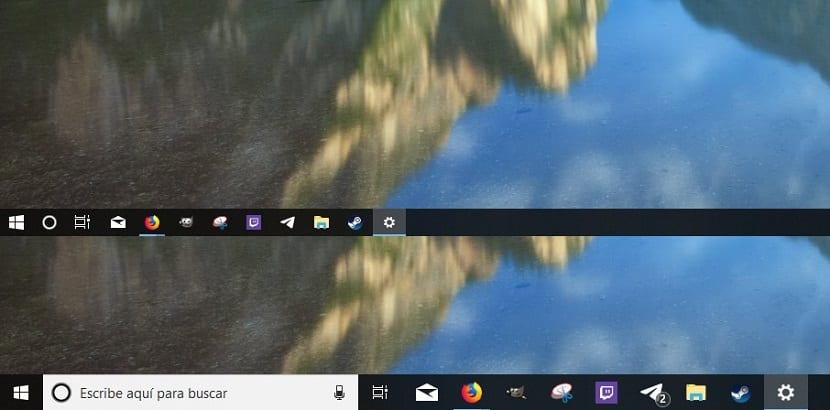
Windows 버전이 발전함에 따라 작업 표시 줄의 역할이 더 커졌습니다. Windows 10에서는 Cortana를 마음대로 사용할 수있을뿐만 아니라 모든 유형의 응용 프로그램을 고정하여 항상 사용할 수 있습니다. 조차, 메뉴 설정 항목을 고정 할 수 있습니다.
그러나 또한 작업 표시 줄에 표시되는 요소의 크기도 증가하여 열려는 응용 프로그램을 빠르고 시각적으로 찾는 것이 훨씬 쉬워졌습니다. 그러나 크기를 늘리면 작업 표시 줄에 표시되는 항목 수가 줄어 듭니다. 여기서 우리는 당신을 보여줍니다 작업 표시 줄 아이콘을 더 크게 만들 수 있습니다.
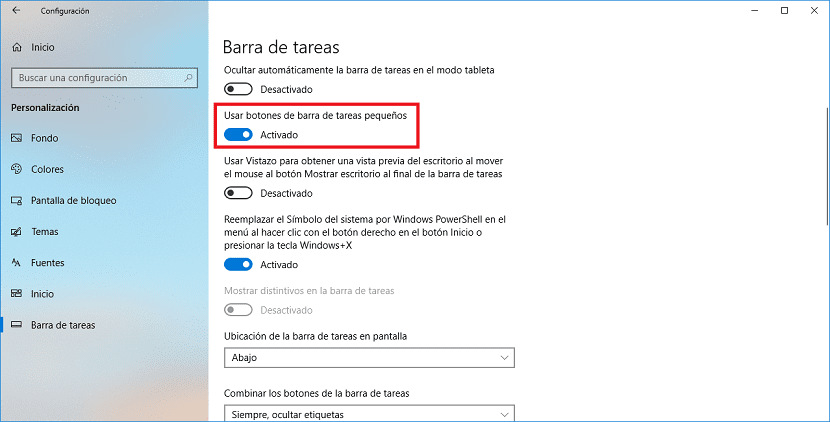
우리가 필요로하는 또 다른 요인은 작업 표시 줄 버튼의 크기를 확대 또는 축소, 컴퓨터에 연결 한 모니터의 해상도이거나 노트북 화면에있는 해상도 일 수 있으며 작업 표시 줄의 요소 크기뿐만 아니라 확장하거나 축소 할 수도 있습니다. 책상.
기본적으로 Windows 10에서는 복잡한 Windows 메뉴에 액세스하지 않고도 구성 옵션에서 작업 표시 줄 아이콘의 크기를 변경할 수 있습니다. 이렇게하려면 키 조합을 눌러야합니다. Windows + i. 다음으로 개인화를 클릭하고 작업 표시 줄의 왼쪽 열에서.
오른쪽 열에서 옵션을 찾습니다. 작은 작업 표시 줄 단추 사용. 활성화되면 작업 표시 줄의 일부인 요소가이 기사를 시작하는 이미지의 상단 부분에 표시됩니다. 비활성화하면 동일한 이미지의 하단과 같이 표시됩니다.